Windows系统中通过route命令添加自定义永久路由的方法
哈喽!大家好,很高兴又见面了,我是golang学习网的一名作者,今天由我给大家带来一篇《Windows系统中通过route命令添加自定义永久路由的方法》,本文主要会讲到等等知识点,希望大家一起学习进步,也欢迎大家关注、点赞、收藏、转发! 下面就一起来看看吧!
通过route命令来为Windows添加自定义的路由
首先,在cmd中,输入route print,可以查看到本机当前的网卡接口号、mac地址和网卡名称:
(下面会用到第一列的网卡接口号数字)
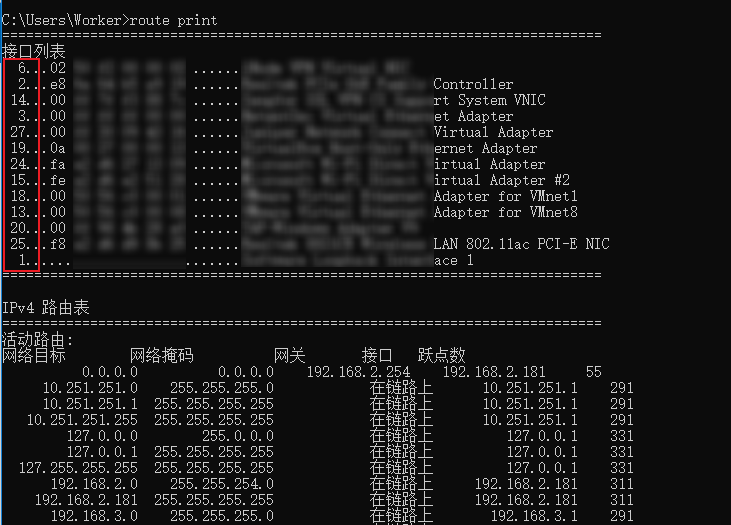
例如,我们想添加一条路由,目标网段是192.168.5.0/24(掩码是255.255.255.0),下一跳是192.168.2.254,并且这条路由应用在“24”网卡接口上,那么我们就可以输入这样一条命令:
route add 192.168.5.0 mask 255.255.255.0 192.168.2.254 if 24 -p
在这个例子中:
192.168.5.0表示目标网段;
mask后面接掩码,255.255.255.0表示目标网段的掩码;
192.168.2.254表示路由的下一跳地址,也就是,想要到达192.168.5.0的数据,本机都会发给192.168.2.254去转发;
if后面接本机的网卡接口号,如果本机有多个网卡,那么就需要区分你想要用哪个网卡去访问目标网段,这里的接口号就是开头说的通过route print命令查看到的。
例如我的24号接口能够通到目标网段,那么这里就输入24;
“-p”这个参数表示该条路由永久生效。如果不加这个参数,那么需要注意,你的这条路由在本机重启后将会失效。
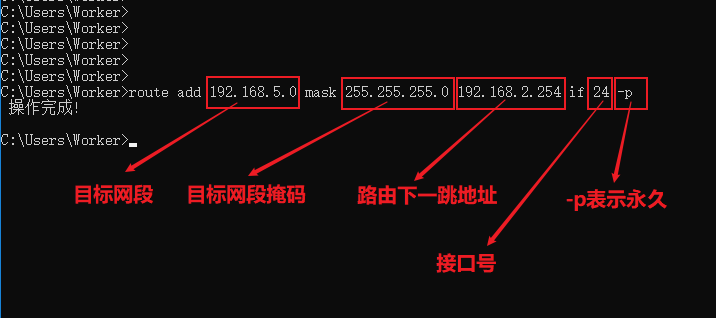
输入完成之后,我们再次输入“route print”命令来查看一下本机当前路由,可以发现多了一条刚刚配置的路由条目:

附:Windows中,route命令的详解:
操作网络路由表。ROUTE [-f] [-p] [-4|-6] command [destination][MASK netmask] [gateway] [METRIC metric] [IF interface]-f 清除所有网关项的路由表。如果与某个命令结合使用,在运行该命令前,应清除路由表。-p 与 ADD 命令结合使用时,将路由设置为在系统引导期间保持不变。默认情况下,重新启动系统时,不保存路由。忽略所有其他命令,这始终会影响相应的永久路由。-4 强制使用 IPv4。-6 强制使用 IPv6。command 其中之一:PRINT 打印路由ADD 添加路由DELETE 删除路由CHANGE 修改现有路由destination 指定主机。MASK 指定下一个参数为“netmask”值。netmask 指定此路由项的子网掩码值。如果未指定,其默认设置为 255.255.255.255。gateway 指定网关。interface 指定路由的接口号码。METRIC 指定跃点数,例如目标的成本。用于目标的所有符号名都可以在网络数据库文件 NETWORKS 中进行查找。用于网关的符号名称都可以在主机名称数据库文件 HOSTS 中进行查找。如果命令为 PRINT 或 DELETE。目标或网关可以为通配符,(通配符指定为星号“*”),否则可能会忽略网关参数。如果 Dest 包含一个 * 或 ?,则会将其视为 Shell 模式,并且只打印匹配目标路由。“*”匹配任意字符串,而“?”匹配任意一个字符。示例: 157.*.1、157.*、127.*、*224*。只有在 PRINT 命令中才允许模式匹配。诊断信息注释:无效的 MASK 产生错误,即当 (DEST & MASK) != DEST 时。示例: > route ADD 157.0.0.0 MASK 155.0.0.0 157.55.80.1 IF 1路由添加失败: 指定的掩码参数无效。(Destination & Mask) != Destination。示例:> route PRINT> route PRINT -4> route PRINT -6> route PRINT 157* .... 只打印那些匹配 157* 的项> route ADD 157.0.0.0 MASK 255.0.0.0 157.55.80.1 METRIC 3 IF 2destination^^mask^gateway metric^ ^Interface^如果未给出 IF,它将尝试查找给定网关的最佳接口。> route ADD 3ffe::/32 3ffe::1> route CHANGE 157.0.0.0 MASK 255.0.0.0 157.55.80.5 METRIC 2 IF 2CHANGE 只用于修改网关和/或跃点数。> route DELETE 157.0.0.0> route DELETE 3ffe::/32
以上就是《Windows系统中通过route命令添加自定义永久路由的方法》的详细内容,更多关于Windows,route命令的资料请关注golang学习网公众号!
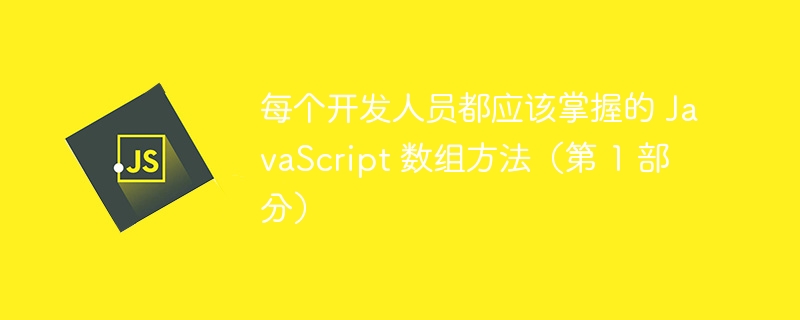 每个开发人员都应该掌握的 JavaScript 数组方法(第 1 部分)
每个开发人员都应该掌握的 JavaScript 数组方法(第 1 部分)
- 上一篇
- 每个开发人员都应该掌握的 JavaScript 数组方法(第 1 部分)
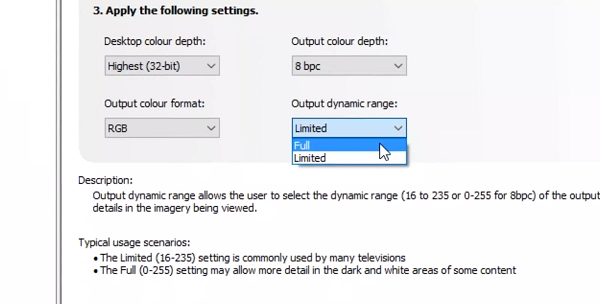
- 下一篇
- Win10 Nvidia控制面板突然崩溃怎么解决_Win10 Nvidia控制面板突然崩溃解决方法
-

- 文章 · 软件教程 | 39分钟前 |
- 小红书网页和PC登录方法详解
- 414浏览 收藏
-

- 文章 · 软件教程 | 40分钟前 | 免费下载MP3 SoundCloud 音乐网站 免费音乐 正规网站
- 免费下载MP3,十大正规网站推荐
- 219浏览 收藏
-

- 文章 · 软件教程 | 41分钟前 |
- 4399连连看经典版在线玩入口
- 111浏览 收藏
-

- 文章 · 软件教程 | 42分钟前 | 跨平台同步 登录入口 邮件管理 Outlook.com msn邮箱
- MSN邮箱登录入口及使用方法
- 130浏览 收藏
-

- 文章 · 软件教程 | 48分钟前 |
- 百度输入法安卓无法使用解决方法
- 491浏览 收藏
-

- 文章 · 软件教程 | 48分钟前 |
- Win10粘滞键怎么开教程详解
- 320浏览 收藏
-

- 文章 · 软件教程 | 51分钟前 |
- C快递系统功能详解与使用教程
- 461浏览 收藏
-

- 文章 · 软件教程 | 58分钟前 |
- 快看漫画H5入口手机在线看全集
- 210浏览 收藏
-

- 文章 · 软件教程 | 1小时前 |
- 微信登录官网入口及正版链接分享
- 465浏览 收藏
-

- 前端进阶之JavaScript设计模式
- 设计模式是开发人员在软件开发过程中面临一般问题时的解决方案,代表了最佳的实践。本课程的主打内容包括JS常见设计模式以及具体应用场景,打造一站式知识长龙服务,适合有JS基础的同学学习。
- 543次学习
-

- GO语言核心编程课程
- 本课程采用真实案例,全面具体可落地,从理论到实践,一步一步将GO核心编程技术、编程思想、底层实现融会贯通,使学习者贴近时代脉搏,做IT互联网时代的弄潮儿。
- 516次学习
-

- 简单聊聊mysql8与网络通信
- 如有问题加微信:Le-studyg;在课程中,我们将首先介绍MySQL8的新特性,包括性能优化、安全增强、新数据类型等,帮助学生快速熟悉MySQL8的最新功能。接着,我们将深入解析MySQL的网络通信机制,包括协议、连接管理、数据传输等,让
- 500次学习
-

- JavaScript正则表达式基础与实战
- 在任何一门编程语言中,正则表达式,都是一项重要的知识,它提供了高效的字符串匹配与捕获机制,可以极大的简化程序设计。
- 487次学习
-

- 从零制作响应式网站—Grid布局
- 本系列教程将展示从零制作一个假想的网络科技公司官网,分为导航,轮播,关于我们,成功案例,服务流程,团队介绍,数据部分,公司动态,底部信息等内容区块。网站整体采用CSSGrid布局,支持响应式,有流畅过渡和展现动画。
- 485次学习
-

- ChatExcel酷表
- ChatExcel酷表是由北京大学团队打造的Excel聊天机器人,用自然语言操控表格,简化数据处理,告别繁琐操作,提升工作效率!适用于学生、上班族及政府人员。
- 3203次使用
-

- Any绘本
- 探索Any绘本(anypicturebook.com/zh),一款开源免费的AI绘本创作工具,基于Google Gemini与Flux AI模型,让您轻松创作个性化绘本。适用于家庭、教育、创作等多种场景,零门槛,高自由度,技术透明,本地可控。
- 3416次使用
-

- 可赞AI
- 可赞AI,AI驱动的办公可视化智能工具,助您轻松实现文本与可视化元素高效转化。无论是智能文档生成、多格式文本解析,还是一键生成专业图表、脑图、知识卡片,可赞AI都能让信息处理更清晰高效。覆盖数据汇报、会议纪要、内容营销等全场景,大幅提升办公效率,降低专业门槛,是您提升工作效率的得力助手。
- 3446次使用
-

- 星月写作
- 星月写作是国内首款聚焦中文网络小说创作的AI辅助工具,解决网文作者从构思到变现的全流程痛点。AI扫榜、专属模板、全链路适配,助力新人快速上手,资深作者效率倍增。
- 4554次使用
-

- MagicLight
- MagicLight.ai是全球首款叙事驱动型AI动画视频创作平台,专注于解决从故事想法到完整动画的全流程痛点。它通过自研AI模型,保障角色、风格、场景高度一致性,让零动画经验者也能高效产出专业级叙事内容。广泛适用于独立创作者、动画工作室、教育机构及企业营销,助您轻松实现创意落地与商业化。
- 3824次使用
-
- pe系统下载好如何重装的具体教程
- 2023-05-01 501浏览
-
- qq游戏大厅怎么开启蓝钻提醒功能-qq游戏大厅开启蓝钻提醒功能教程
- 2023-04-29 501浏览
-
- 吉吉影音怎样播放网络视频 吉吉影音播放网络视频的操作步骤
- 2023-04-09 501浏览
-
- 腾讯会议怎么使用电脑音频 腾讯会议播放电脑音频的方法
- 2023-04-04 501浏览
-
- PPT制作图片滚动效果的简单方法
- 2023-04-26 501浏览






